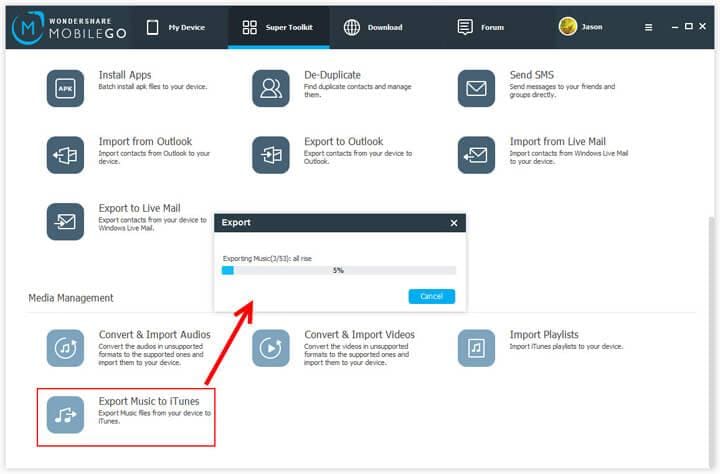आइट्यून्स
- 1 हस्तांतरण iTunes फाइलें
- iTunes करने के लिए 1.1 iPad
- 1.2 iPhone iTunes करने के लिए
- नया कंप्यूटर करने के लिए 1.3 आइट्यून्स
- 1.4 वीडियो आइट्यून्स के लिए
- 1.5 iPhone से Podcast iTunes करने के लिए
- 1.6 iTunes संगीत करने के लिए फ्लैश ड्राइव
- 1.7 फ्लैश ड्राइव करने के लिए iTunes संगीत
- 1.8 iTunes के लिए गूगल संगीत
- 1.9 iTunes के लिए गैर खरीदा गया संगीत
- 1.10 हार्ड ड्राइव करने के लिए iTunes संगीत
- 1.11 करने के लिए iTunes संगीत spotify
- 1.12 iTunes करने के लिए YouTube संगीत
- 1.13 iTunes के लिए यूट्यूब वीडियो
- 1.14 धार iTunes करने के लिए
- 1.15 iTunes को असंबद्ध काव्य
- 1.16 भानुमती iTunes करने के लिए
- 1.17 iTunes संगीत करने के लिए कंप्यूटर
- 1.18 iTunes संगीत नेक्सस को
- iTunes के लिए 1.19 आइपॉड फेंटना संगीत
- iPhone के लिए 1.20 iTunes संगीत
- iTunes करने के लिए 1.21 आइपॉड टच संगीत
- iTunes करने के लिए 1.22 आइपॉड नैनो संगीत
- 1.23 आइपॉड iTunes के लिए शास्त्रीय संगीत
- 1.24 iTunes के लिए डिवएक्स
- Android के लिए 2 iTunes
- 2.1 Android के लिए iTunes
- को Android 2.2 आइट्यून्स
- 2.3 iTunes करने से Android संगीत
- 2.4 Android के लिए iTunes से संगीत
- 2.5 iTunes संगीत करने के लिए सैमसंग
- 2.6 iTunes संगीत HTC के लिए
- 2.7 आइट्यून्स Android के लिए रेडियो
- 2.8 आइट्यून्स Android के लिए रिमोट
- 2.9 घड़ी iTunes Android पर फिल्म
- 3 iTunes प्लेलिस्ट
- 3.1 प्लेलिस्ट गायब हो गया
- 3.2 Playlist करने के लिए आइपॉड
- 3.3 iPhone करने के लिए चलाएँ-सूची
- 3.4 चलाएँ-सूची साझा करें
- 3.5 प्लेलिस्ट निर्यात करें
- 3.6 चलाएँ-सूची की प्रतिलिपि बनाएँ
- 3.7 प्लेलिस्ट स्थान
- 3.8 iTunes और स्मार्ट प्लेलिस्ट
- 3.9 हार्ड ड्राइव के लिए प्लेलिस्ट् स
- 4 iTunes पुस्तकालय
- 4.1 iTunes पुस्तकालय गायब हो गया
- 4.2 आपके iTunes पुस्तकालय को कम
- 4.3 फिक्स iTunes पुस्तकालय
- 4.4 iTunes पुस्तकालय का विश्लेषण
- 5 iTunes में खेलना
- 5.1 iTunes करने के लिए MP4
- 5.2 WMV iTunes में खेलना
- 5.3 M4V iTunes करने के लिए
- 5.4 WAV iTunes करने के लिए
- 5.5 Mov iTunes करने के लिए
- 5.6 iTunes करने के लिए Flv
- 6 iTunes सिंक समस्या
- 7 युक्तियाँ और चालें
- 7.1 विकल्प आइट्यून्स के लिए
- 7.2 iTunes तेज़ कर
- 7.3 गीत गीत प्रदर्शित करें
- 7.4 मुक्त iTunes Visualizers
- 7.5 घड़ी टी वी पर आइट्यून्स फिल्मों
- 7.6 iTunes प्लगइन्स
- 7.7 iTunes में डुप्लिकेट्स निकालें
- 7.8 iTunes में टैग गाने
- 7.9 मेटाडेटा आइट्यून्स में जोड़ें
- 7.10 iTunes गीत Widgets मैक के लिए
- 7.11 एकाधिक गीत iTunes के लिए आयात
- 7.12 आइट्यून्स Winamp करने के लिए आयात करें
- 7.13 आइट्यून्स त्वचा परिवर्तन
- 7.14 iTunes12
- 7.15 आइट्यून्स सो टाइमर
- 7.16 आइट्यून्स घर शेयरिंग
- 7.17 EPUB कवर iTunes के माध्यम से बदलें
- 7, 18 नि: शुल्क आइट्यून्स की खाल
- 8 आइट्यून्स बैकअप और पुनर्प्राप्त करें
संगीत से Android iTunes करने के लिए आसानी से स्थानांतरण
एक iPhone, iPad, या iPod को ही पता है कि सभी संगीत फ़ाइलें अभी भी अपने पुराने Android फ़ोन या टेबलेट पर खरीदा? यह तो आप अपने iPhone, iPad या आइपॉड करने के लिए सिंक कर सकते हैं संगीत के लिए iTunes, Android से स्थानांतरण संभव है? खैर, यह एक बड़ा सौदा नहीं है। वहाँ कई तरीके आप का अनुसरण कर सकते हैं कर रहे हैं। इस लेख में मैं आप Android के लिए iTunes संगीत हस्तांतरण आसानी से करने के लिए 3 तरीके दिखाता है। बस पर पढ़ने।
भाग 1। मैक पर iTunes करने के लिए स्थानांतरण Android संगीत
Android डिवाइस iTunes करने के लिए, Android संगीत हस्तांतरण करने के लिए, का पता लगाने के लिए मैक विफल रहता है के बाद से आप मदद के लिए एक तृतीय-पक्ष उपकरण की जरूरत है। यहाँ, मैं Wondershare TunesGo(Mac), एक पेशेवर Android के लिए iTunes स्थानांतरण उपकरण सलाह देते हैं। यह अत्यंत सभी Android संगीत, playlists और फिल्में 1 पर क्लिक करें में iTunes करने के लिए स्थानांतरण करने के लिए आसान बनाता है।
नोट: यह सॉफ्टवेयर पूरी तरह से 2000 से अधिक Android उपकरणों, सैमसंग, गूगल, एलजी, HTC, मोटोरोला, सोनी, ZTE, HUAWEI, और अधिक सहित समर्थन करता है। इसके अलावा, यह Android 2.1 के साथ संगत और बाद में है।
संगीत से Android के लिए iTunes मैक पर स्थानांतरित करने के लिए कैसे पर आसान ट्यूटोरियल के नीचे है बस इसे का पालन करें।
चरण 1
Wondershare TunesGo Mac.Run पर Android (मैक) के लिए स्थापित यह। अपने आइट्यून्स स्वतः चलाएगा। यदि नहीं, तो iTunes मैन्युअल रूप से चलाएँ।चरण 2
अपने Android डिवाइस के मैक के लिए एक Android USB केबल के माध्यम से कनेक्ट।चरण 3
कनेक्ट करने के बाद, आपके Android फोन में प्राथमिक विंडो दिखाई देगा। Android के लिए सिंक आइट्यून्स पर क्लिक करें.
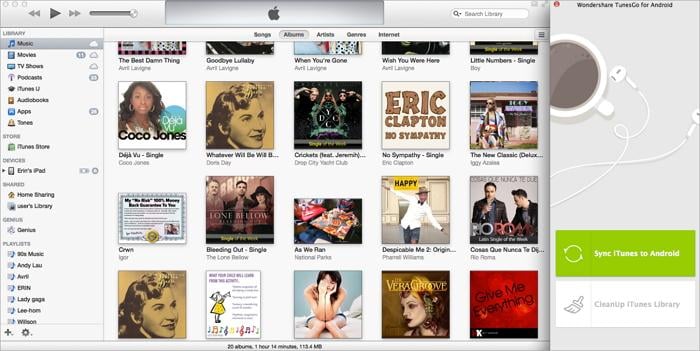
चरण 4
ऊपरी दाएँ कोने करने के लिए जाओ और क्लिक करें . बाएँ स्तंभ में, आप संगीत, फिल्में, फ़ोटो और Others(documents) टैब एक टैब क्लिक करें और अपने वांछित फ़ाइलों का चयन देख सकते हैं। तब, नियंत्रण फ़ाइलें क्लिक करें। पुल-डाउन मेनू में, निर्यात करने के लिए iTunes चुनने।
. बाएँ स्तंभ में, आप संगीत, फिल्में, फ़ोटो और Others(documents) टैब एक टैब क्लिक करें और अपने वांछित फ़ाइलों का चयन देख सकते हैं। तब, नियंत्रण फ़ाइलें क्लिक करें। पुल-डाउन मेनू में, निर्यात करने के लिए iTunes चुनने।
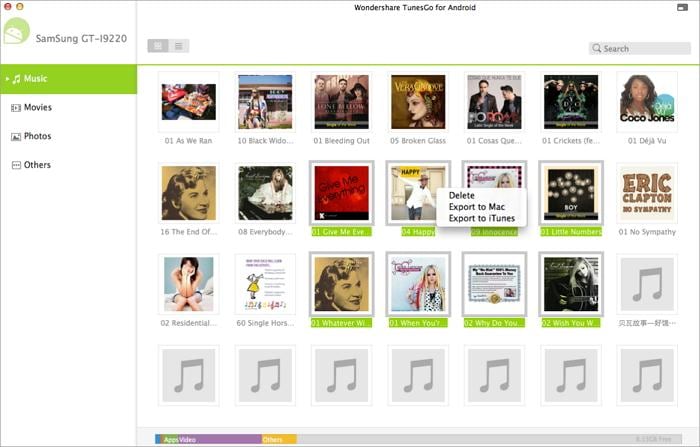
भाग 2। पीसी पर iTunes करने के लिए Android से संगीत की प्रतिलिपि बनाएँ
संगीत से Android के लिए iTunes मैक पर स्थानांतरित करने के विपरीत, आप पीसी पर स्वतंत्र रूप से एक ही बात कर सकते हैं। इस भाग में, मैं 2 तरीके तुम बताओ। एक नि: शुल्क, अन्य जरूरतों के भुगतान किया, लेकिन और अधिक आसान हो करने के लिए है।
1 समाधान। मैन्युअल रूप से स्थानांतरण संगीत से Android के लिए नि: शुल्क iTunes करने के लिए
चरण 1
अपने Android डिवाइस एक बाहरी हार्ड ड्राइव के रूप में पीसी पर एक USB केबल का उपयोग करके माउंट।चरण 2
नेविगेट करने के लिए अपने Android डिवाइस के एसडी कार्ड और इसे खोलने, और कंप्यूटर के लिए संगीत फ़ोल्डर की प्रतिलिपि बनाएँ।
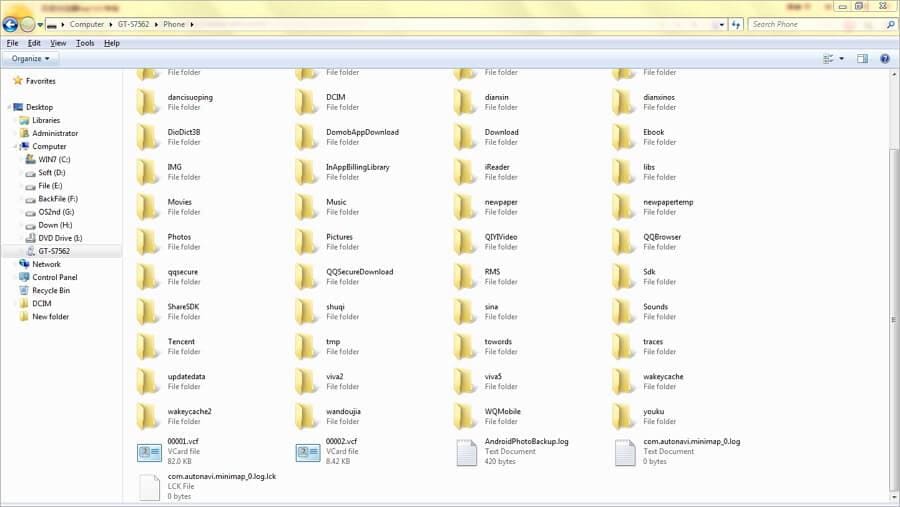
चरण 3
ITunes अपने पीसी पर चलाएँ। संगीत लाइब्रेरी के तहत निर्देशिका क्लिक करें। क्लिक करें फ़ाइल > फ़ोल्डर जोड़ने के पुस्तकालय...। Android मीडिया फ़ोल्डर और addd के लिए यह iTunes करने के लिए नेविगेट करें।
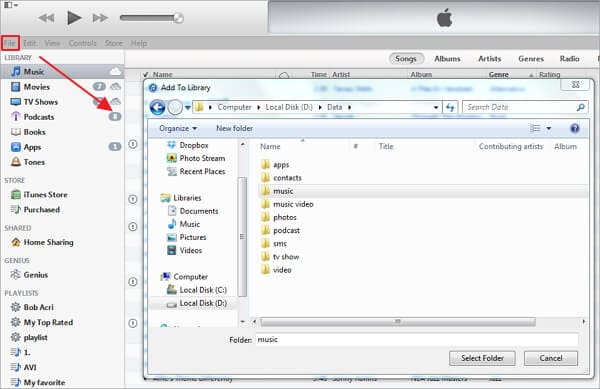
ITunes करने के लिए Android संगीत निर्यात करने के लिए समाधान 2 क्लिक करें
समाधान 1 करने के लिए की तुलना में, यह पद्धति अधिक सुविधापूर्वक दिखता है। ITunes करने के लिए सिर्फ 1 पर क्लिक करें, और सभी संगीत और प्लेलिस्ट निर्यात किया जाएगा। Wondershare MobileGo for Android, एक सभी में एक Android प्रबंधक अपने सभी की जरूरत है।
नोट: Wondershare MobileGo for Android पूरी तरह से एकाधिक Android फोन और गोलियों, HTC, सैमसंग और सोनी सहित के साथ काम करता है। Android उपकरणों समर्थित के बारे में अधिक जानकारी प्राप्त करें.
सॉफ्टवेयर डाउनलोड करने के बाद, आप Android से निर्यात करने के लिए iTunes संगीत और प्लेलिस्ट के लिए आसान चरणों का पालन कर सकते हैं।
चरण 1
सॉफ्टवेयर पीसी और कहानी एक यूएसबी केबल बाहर पीसी के लिए अपने Android डिवाइस से कनेक्ट करने के लिए पर चला।

चरण 2
बाएँ स् तंभ में Toolkit टैब क्लिक करें। फिर तीसरी पंक्ति में - "उपकरण के लिए संगीत और फिल्मों के प्रेमियों", निर्यात संगीत iTunes करने के लिए क्लिक करें.